บนคอมพิวเตอร์ YouTube สามารถเข้าถึงได้ผ่านเว็บเบราว์เซอร์ แต่บนอุปกรณ์ Android สามารถใช้แอป YouTube โดยเฉพาะซึ่งสะดวกกว่าในการใช้งาน แต่ผู้ใช้บางคนรายงานว่าประสบปัญหากับ YouTube นั่นคือไม่ทำงานบนอุปกรณ์ของพวกเขา ดังนั้น หากคุณประสบปัญหากับ YouTube คู่มือนี้จะช่วยแก้ปัญหาและแก้ไข YouTube ที่ไม่ทำงานบน Android
ขั้นตอนในการแก้ไข YouTube ไม่ทำงานบน Android
มีบางขั้นตอนที่ช่วยแก้ไข YouTube ไม่ให้โหลดหรือเล่นในทันที
| รีบูตอุปกรณ์ | ตรวจสอบอินเทอร์เน็ตของคุณ |
| โหมดเครื่องบิน | วันที่ &เวลา |
| ล้างแคช | ติดตั้งแอปอีกครั้ง |
รีบูตอุปกรณ์

ขั้นตอนการแก้ไขปัญหาเบื้องต้นที่แนะนำโดยผู้เชี่ยวชาญคือการรีสตาร์ทสมาร์ทโฟน Android ของคุณ จากนั้นแตะที่ไอคอนแอป YouTube เพื่อเริ่มต้น ไม่มีเหตุผลเฉพาะเจาะจงว่าทำไมขั้นตอนนี้ถึงใช้ได้ในกรณีส่วนใหญ่ แต่ทราบว่าสามารถแก้ไขปัญหาอื่นๆ ได้มากมาย ยกเว้น YouTube ที่ไม่ได้เล่นบนอุปกรณ์ของคุณ
ตรวจสอบอินเทอร์เน็ตของคุณ
การเชื่อมต่ออินเทอร์เน็ตของคุณเป็นปัจจัยที่สำคัญที่สุดในการแก้ไข YouTube ที่ไม่ทำงานบน Android แอพนี้ทำงานบนอินเทอร์เน็ตและหากไม่มีการเชื่อมต่อที่เสถียรก็จะไม่ทำงาน ตรวจสอบว่าคุณสามารถท่องอินเทอร์เน็ตและเปิดเว็บไซต์อื่นๆ รวมถึง YouTube บนเบราว์เซอร์ Chrome ใน Android ได้หรือไม่ หากไม่เป็นเช่นนั้น ให้รีสตาร์ทเราเตอร์/โมเด็ม และแก้ไขการเชื่อมต่ออินเทอร์เน็ตของคุณ
โหมดเครื่องบิน
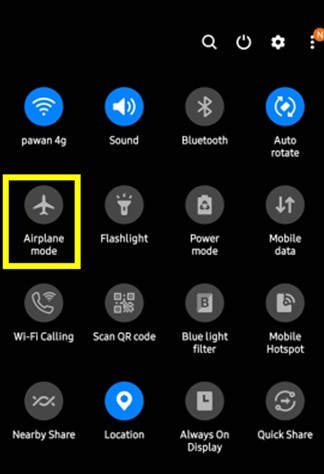
เป็นเรื่องปกติที่การเชื่อมต่ออินเทอร์เน็ตของคุณจะเชื่อมต่อกับอินเทอร์เน็ตและทำงานได้ดีเพื่อพัฒนาสิ่งผิดปกติและหยุดการสตรีมวิดีโอ หากมีอะไรเกิดขึ้นอย่างกะทันหัน วิธีที่ดีที่สุดคือตั้งค่าอุปกรณ์ของคุณเป็นโหมดเครื่องบินเพื่อบล็อกการเชื่อมต่อเครือข่ายทุกประเภท รอ 30 วินาทีและปิดใช้งานโหมดเครื่องบินและตรวจสอบว่าวิธีนี้ช่วยแก้ปัญหาการโหลด YouTube ไม่ได้
สำหรับอุปกรณ์ Android ส่วนใหญ่ ให้เลื่อนนิ้วบนหน้าจอจากบนลงล่างเพื่อเปิดแผงการแจ้งเตือน คุณจะพบตัวเลือกมากมายภายใต้การตั้งค่าด่วน เช่น Wi-Fi ไฟฉาย ข้อมูลมือถือ ฯลฯ และหนึ่งในนั้นคือโหมดเครื่องบิน แตะที่ตัวเลือกนี้เพื่อเปิดใช้งานโหมดนี้เป็นเวลาสามสิบวินาทีแล้วแตะอีกครั้งเพื่อปิด ตรวจสอบโทรศัพท์ของคุณสำหรับปัญหา YouTube ไม่เล่น
วันที่ &เวลา

ปัจจัยสำคัญอีกประการหนึ่งที่ทำให้ YouTube ไม่สามารถทำงานได้คือวันที่และเวลาที่ไม่ถูกต้อง ความไม่ตรงกันระหว่างวันที่และเวลาของเซิร์ฟเวอร์ Google และโทรศัพท์ของคุณจะละเมิดรหัสและนโยบายบางประการ และทำให้ YouTube ไม่โหลดปัญหาบนอุปกรณ์ของคุณ เพื่อให้แน่ใจว่าโทรศัพท์ของคุณแสดงวันที่และเวลาที่ถูกต้อง ขอแนะนำให้ตั้งค่าวันที่และเวลาอัตโนมัติ สามารถทำได้โดยทำตามขั้นตอนเหล่านี้:
ขั้นตอนที่ 1: แตะแอปการตั้งค่าในโทรศัพท์แล้วคลิกไอคอนรูปแว่นขยายที่ด้านบนเพื่อเปิดแถบค้นหา
ขั้นตอนที่ 2: พิมพ์ “Date” แล้วคุณจะพบผลลัพธ์โดยอัตโนมัติด้านล่าง
ขั้นตอนที่ 3 :แตะที่ผลลัพธ์ที่มีป้ายกำกับว่า “วันที่และเวลา” และคุณอาจจะอยู่ในส่วนการจัดการทั่วไปหรือส่วนระบบ
ขั้นตอนที่ 4: คุณจะพบตัวเลือกเพิ่มเติมเมื่อคุณแตะที่ วันที่และเวลา ซึ่งคุณต้องตรวจสอบว่าได้เปิดตัวเลือกวันที่และเวลาอัตโนมัติไว้หรือไม่ โดยทั่วไปการตั้งค่าวันที่และเวลานี้มาจากผู้ให้บริการเครือข่ายของคุณ
เมื่อคุณตั้งค่าวันที่และเวลาเป็นอัตโนมัติแล้ว ให้เปิดแอปและตรวจสอบว่าปัญหา YouTube ไม่โหลดบน Android ได้รับการแก้ไขแล้วหรือไม่
ล้างแคช
หากขั้นตอนข้างต้นไม่ได้ผลสำหรับคุณ แสดงว่าถึงเวลาที่ต้องปรับปรุงข้อมูลทางเทคนิคอีกเล็กน้อยและลบแคชของแอป YouTube โปรดจำไว้ว่า การลบแคชจะไม่ลบข้อมูลใดๆ ออกจากแอป หากคุณลบข้อมูลแอพ คุณจะสูญเสียการตั้งค่าทั้งหมด ให้ทำตามขั้นตอนเหล่านี้:
ขั้นตอนที่ 1: แตะที่แอพการตั้งค่าและค้นหาส่วนแอพแล้วแตะที่มัน
ขั้นตอนที่ 2: ใต้แอปทั้งหมด ให้ค้นหา YouTube แล้วแตะเพื่อเปิดตัวเลือกเพิ่มเติม
ขั้นตอนที่ 3 :แตะถัดไปที่ตัวเลือกที่เก็บข้อมูลเพื่อแสดงส่วนทั้งหมดที่จัดเก็บไว้
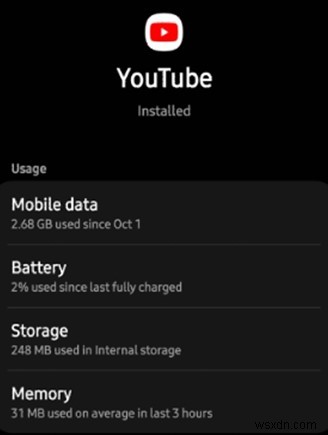
ขั้นตอนที่ 4 :จะมีตัวเลือกในการล้างแคชหรือล้างข้อมูล ล้างแคชและข้อมูลหากคุณไม่มีการตั้งค่าที่สำคัญ
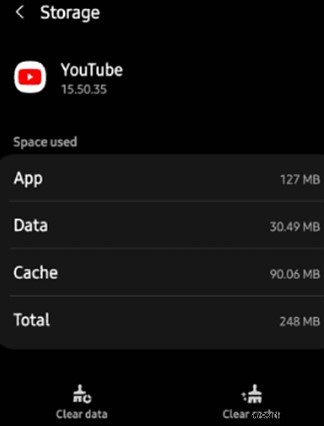
ขั้นตอนที่ 5 :เมื่อล้างแคชและข้อมูลแล้ว ให้ออกจากหน้าจอหลักและเปิด YouTube เพื่อตรวจสอบว่า YouTube ไม่โหลดบนอุปกรณ์ Android ได้รับการแก้ไขแล้วหรือไม่
ติดตั้งแอปใหม่อีกครั้ง
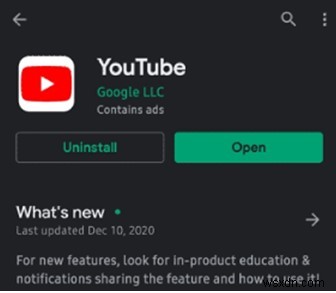
ขั้นตอนการแก้ไขปัญหาขั้นสุดท้ายในการแก้ไขปัญหา YouTube ไม่โหลดคือการติดตั้งแอปใหม่ ติดตั้งแอพใหม่อีกครั้งหมายความว่าคุณจะต้องถอนการติดตั้งก่อน สามารถทำได้ง่ายๆ โดยใช้ Google Play Store โดยทำตามขั้นตอนเหล่านี้:
ขั้นตอนที่ 1 :เปิด Google Play Store บนมือถือของคุณโดยแตะที่ไอคอนและพิมพ์ YouTube ในแถบค้นหาด้านบน
ขั้นตอนที่ 2 :คลิกที่ผลลัพธ์ที่เกี่ยวข้อง และคุณจะพบสองตัวเลือกในหน้าแอป YouTube:ถอนการติดตั้ง และ เปิด/อัปเดต
หมายเหตุ: หากมีปุ่มอัปเดตข้างปุ่มถอนการติดตั้งแทนปุ่มเปิด ให้คลิกที่ปุ่มนั้นซึ่งอาจแก้ไขปัญหา YouTube ทั้งหมดของคุณได้
ขั้นตอนที่ 3: คลิกถอนการติดตั้งและทำตามคำแนะนำบนหน้าจอเพื่อลบแอปออกจากอุปกรณ์ Android ของคุณ
ขั้นตอนที่ 4 :ตอนนี้ติดตั้งแอปใหม่โดยคลิกที่ปุ่มติดตั้งและตรวจสอบว่าปัญหา YouTube ไม่เล่นได้รับการแก้ไขหรือไม่
วิธีเพิ่มประสิทธิภาพสมาร์ทโฟน Android ของคุณ
ปัญหาบางอย่าง เช่น YouTube ไม่ทำงานบนอุปกรณ์ Android และอื่นๆ เกิดขึ้นบนสมาร์ทโฟนของคุณหากไม่ได้รับการดูแลและเพิ่มประสิทธิภาพ เพื่อให้โทรศัพท์ของคุณปลอดจากขยะ ลบสื่อ WhatsApp ถอนการติดตั้งแอป เพิ่ม RAM และคุณสมบัติอื่นๆ อีกมากมายที่รวมอยู่ในการเพิ่มประสิทธิภาพโทรศัพท์แบบสมบูรณ์ ฉันขอแนะนำให้ใช้แอปพลิเคชันทำความสะอาดสมาร์ทโฟนซึ่งเป็นแอปฟรีและแอปที่ยอดเยี่ยม
สำหรับรีวิวฉบับสมบูรณ์ คลิกที่นี่:รีวิวแอพทำความสะอาดสมาร์ทโฟน:– ล้างขยะในโทรศัพท์ของคุณ
คำสุดท้ายเกี่ยวกับวิธีการแก้ไข YouTube ไม่ทำงานบน Android
YouTube เป็นส่วนหนึ่งของชีวิตสำหรับหลาย ๆ คน และหากมีปัญหาในการเล่นวิดีโอบน YouTube ปัญหานี้เป็นปัญหาแรกที่ต้องแก้ไข วิธีการที่อธิบายไว้ข้างต้นใช้ได้ผลกับหลาย ๆ คนและแน่นอนว่าหนึ่งในนั้นสามารถแก้ไขปัญหาได้ดี โปรดบอกเราในส่วนความคิดเห็นว่าการแก้ไขใดที่เหมาะกับคุณ
ติดตามเราบนโซเชียลมีเดีย – Facebook, Twitter, LinkedIn และ YouTube สำหรับข้อสงสัยหรือข้อเสนอแนะโปรดแจ้งให้เราทราบในส่วนความคิดเห็นด้านล่าง เรายินดีที่จะติดต่อกลับหาคุณพร้อมวิธีแก้ปัญหา เราโพสต์เคล็ดลับและคำแนะนำพร้อมคำตอบสำหรับปัญหาทั่วไปที่เกี่ยวข้องกับเทคโนโลยีเป็นประจำ


